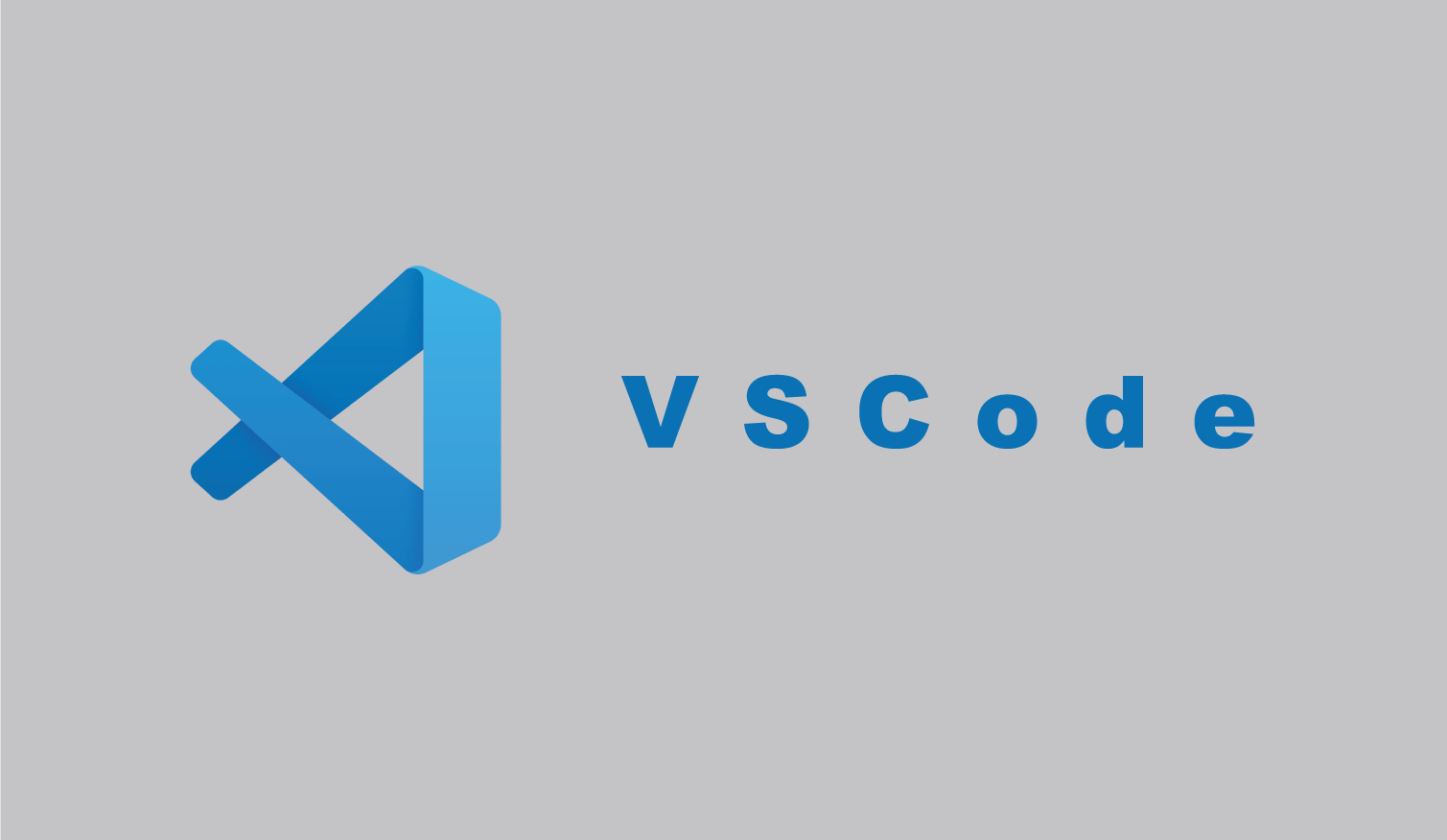블로그 글은 많이 늦었지만..
24.02.03 기준 SSH Remote가 업데이트했었다.
이로 인해 Ubuntu 18.04(사용중인 HOST) 에선 지원이 안된다 
Ubuntu 18.04에서 SSH를 계속 사용하기 위해 사용할 수 있는 방법은 두 가지.
0. 기본 설정
VSCode-SSH Docs 단, 두 방법 모두 VSCode의 버전이 1.86 이하여야 한다. 
확인은 Help -> About 에서 확인.
또한 Host에서 .vscode-server 디렉토리가 이전 버전이거나 업데이트 되었다면 삭제한다. 혹시 .cache 디렉토리에 VSCode 서버 관련 파일이 존재한다면 삭제한다.
만약 업데이트 된 후 .vscode-server에 접근하면 구성이 아래와 다를 것이다. 뭐.. 바이너리는 다를수도.
1
2
3
4
5
6
7
8
drwxrwxr-x 5 kimec kimec 4096 2월 5 10:49 ./
drwxr-xr-x 25 kimec kimec 4096 2월 5 11:12 ../
-rw-rw-r-- 1 kimec kimec 1944 2월 5 10:54 .1a5daa3a0231a0fbba4f14db7ec463cf99d7768e.log
-rw-rw-r-- 1 kimec kimec 6 2월 5 10:49 .1a5daa3a0231a0fbba4f14db7ec463cf99d7768e.pid
-rwx------ 1 kimec kimec 37 2월 5 10:49 .1a5daa3a0231a0fbba4f14db7ec463cf99d7768e.token*
drwxrwxr-x 3 kimec kimec 4096 2월 5 10:47 bin/
drwx------ 6 kimec kimec 4096 2월 5 10:49 data/
drwx------ 2 kimec kimec 4096 2월 5 10:49 extensions/
1. SSH Remote Pre버전
이미지는 버전 낮춘 모습이라 버튼이 활성화 되지 않았는데, Switch to Release Version 버튼 대신 PreRelease 관련 버튼이 있다.
이전 버전이면 이름 옆에 초록 상자로 Pre-Release 로 표시된다.
단, VSCode 버전이 1.86 이하일 때 가능하다. 만약 자동 업데이트 되었다면 아래 방법을 사용하거나 싹 밀고 다시 설치할 것. 이 부분은 1.86 이상에선 Pre 버전 테스트 안해봐서 잘 모르겠다. 될 수도 있으니 먼저 버전 낮춰 테스트도 괜찮을 듯 하다.
다시 설치해도 Config 파일을 날린게 아닌 이상 설정은 남는다.
2. VSCode 버전 고정
간단하다. VSCode 1.86 이하의 exe 파일로 다시 설치한 후 버전을 고정한다. VSCode 릴리즈 노트
기존의 VSCode 파일을 싹 날린 후 다시 설치하고.
이 부분은 Extensions 업데이트 관련인데, 난 SSH Remote 업데이트로 이 문제가 났으니 그냥 None 했다. 아래의 Mode를 None하면 당연히 Extensions 업데이트로 인한 VSCode 업데이트도 막히겠으나 혹시 모르니 선택함.
그 외 자동 업데이트 관련 설정을 꺼놓는다.
참고로 이거 설정하는 사이에 다시 업데이트 되었어서 또 지우고 다시 설치했다… App 내부에서 버전을 낮추는 설정을 찾는게 빠를지도..
- SSH Remote는 이전 버전으로 받는다. 1.84로 고정한 뒤 Extension을 최신 버전으로 안받아봐서 모르겠다. 만약 SSH Remote Extension의 더 이후 버전이 나온다면 어떻게 될까. 이후에 다시 테스트 할 것.